“插头和插座”S00033图形符号由半圆和矩形组成,主要用于电路图、接线图、功能图、安装简图和概略图中,可代替S01354符号。在功能区“默认”选项卡的“绘图”面板中单击“矩形”按钮,在绘图区域中任意指定一点作为矩形的第1个角点,接着指定另一个角点相对坐标为“@6,2.5”,从而绘制一个小矩形。图6-31 指定圆心位置图6-31 指定圆心位置图6-32 绘制半圆图6-32 绘制半圆图6-33 “插头和插座”图形符号图6-33 “插头和插座”图形符号......
2023-06-20
本范例要完成的计算机网络图形符号如图8-13所示,它用于标识计算机网络本身或指示计算机网络的连接终端。下面介绍如何绘制该计算机网格图形符号。
 在“快速访问”工具栏中单击“新建”按钮
在“快速访问”工具栏中单击“新建”按钮 ,弹出“选择样板”对话框,选择“acadiso.dwt”图形样板文件,单击“打开”按钮。
,弹出“选择样板”对话框,选择“acadiso.dwt”图形样板文件,单击“打开”按钮。
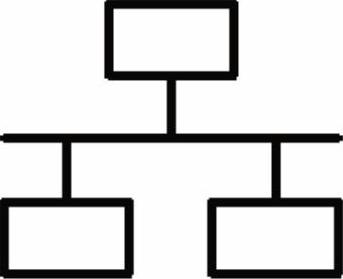
图8-13 计算机网格图形符号
 系统默认的当前图层为“0”层,此时可以更改默认线宽。更改默认线宽的方法是:在功能区“默认”选项卡的“特性”面板中打开“线宽”下拉列表框,如图8-14所示,从该下拉列表框中选择“线宽设置”选项,弹出“线宽设置”对话框。确保勾选“显示线宽”复选框,从“默认”下拉列表框中选择“0.5mm”,如图8-15所示,然后单击“确定”按钮。
系统默认的当前图层为“0”层,此时可以更改默认线宽。更改默认线宽的方法是:在功能区“默认”选项卡的“特性”面板中打开“线宽”下拉列表框,如图8-14所示,从该下拉列表框中选择“线宽设置”选项,弹出“线宽设置”对话框。确保勾选“显示线宽”复选框,从“默认”下拉列表框中选择“0.5mm”,如图8-15所示,然后单击“确定”按钮。
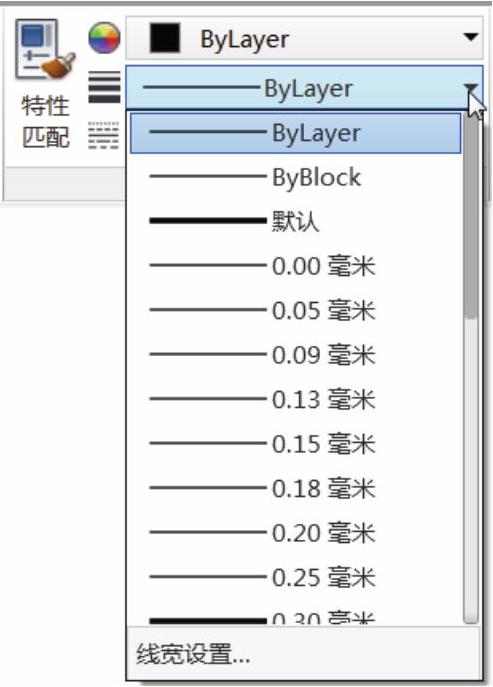
图8-14 打开“线宽”下拉列表框
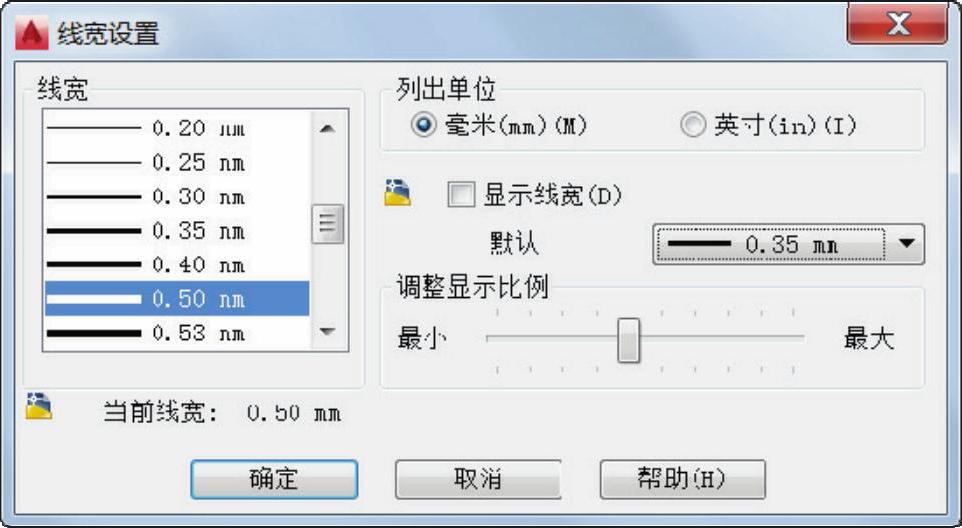
图8-15 线宽设置
 绘制一条直线。单击“直线”按钮
绘制一条直线。单击“直线”按钮 ,任意指定第一个点,接着指定第二个点的坐标为“@16,0”,从而绘制第一条直线。
,任意指定第一个点,接着指定第二个点的坐标为“@16,0”,从而绘制第一条直线。
 再绘制其他3条直线段,绘制方法如下。
再绘制其他3条直线段,绘制方法如下。
命令:LINE↙
指定第一个点:@-3,0↙
指定下一点或[放弃(U)]:@0,-3↙
指定下一点或[放弃(U)]:↙
命令:LINE↙
指定第一个点:@-10,0↙
指定下一点或[放弃(U)]:@0,3↙
指定下一点或[放弃(U)]:↙
命令:LINE↙
指定第一个点: //选择水平直线段的中点
指定下一点或[放弃(U)]:@0,3↙
指定下一点或[放弃(U)]:↙
此时绘制的图形如图8-16所示。
 单击“矩形”按钮
单击“矩形”按钮 ,在图形窗口中绘制一个长为6、宽为3.5的长方形(矩形)。
,在图形窗口中绘制一个长为6、宽为3.5的长方形(矩形)。
 单击“移动”按钮
单击“移动”按钮 ,根据命令行提示进行以下操作。
,根据命令行提示进行以下操作。
命令:_move
选择对象:找到1个 //选择长方形(矩形)
选择对象:↙
指定基点或[位移(D)]<位移>: //选择长方形下边中点A,如图8-17所示
指定第二个点或<使用第一个点作为位移>:<正交关> //选择端点B,如图8-17所示

图8-16 绘制的图形
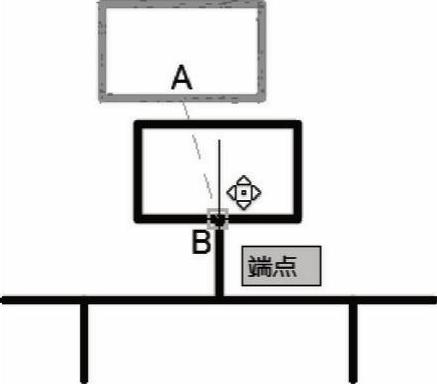
图8-17 移动操作
 单击“复制”按钮
单击“复制”按钮 ,根据命令行提示进行以下操作。
,根据命令行提示进行以下操作。
命令:_copy
选择对象:找到1个 //选择长方形(矩形)
选择对象:↙
当前设置:复制模式=单个
指定基点或[位移(D)/模式(O)/多个(M)]<位移>:M↙ //选择“多个”选项
指定基点或[位移(D)/模式(O)/多个(M)]<位移>: //选择图8-18所示的中点
指定第二个点或[阵列(A)]<使用第一个点作为位移>: //选择图8-19所示的端点
指定第二个点或[阵列(A)/退出(E)/放弃(U)]<退出>: //选择图8-20所示的端点
指定第二个点或[阵列(A)/退出(E)/放弃(U)]<退出>:↙

图8-18 指定基点
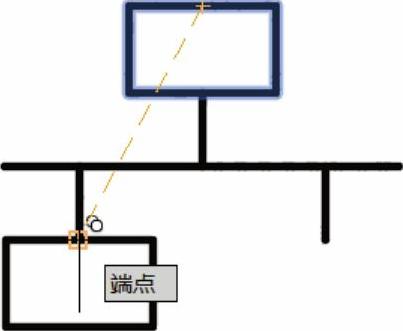
图8-19 指定一点创建复制副本

图8-20 创建复制副本2

“插头和插座”S00033图形符号由半圆和矩形组成,主要用于电路图、接线图、功能图、安装简图和概略图中,可代替S01354符号。在功能区“默认”选项卡的“绘图”面板中单击“矩形”按钮,在绘图区域中任意指定一点作为矩形的第1个角点,接着指定另一个角点相对坐标为“@6,2.5”,从而绘制一个小矩形。图6-31 指定圆心位置图6-31 指定圆心位置图6-32 绘制半圆图6-32 绘制半圆图6-33 “插头和插座”图形符号图6-33 “插头和插座”图形符号......
2023-06-20

本节介绍如何绘制表示直流和交流的一些图形符号,实例步骤如下。绘制S01401直流图形符号,该符号可替换S00067图形符号。图6-6 绘制的两段直线段图6-6 绘制的两段直线段图6-7 指定复制基点图6-7 指定复制基点图6-8 绘制S01401图形符号图6-8 绘制S01401图形符号绘制类似于S01403标准交流图形符号。可以将“注释”层设置为当前工作图层,接着在功能区“默认”选项卡的“注释”面板中单击“文字”按钮,输入图6-10所示的表示交流的S00069图形符号(字符)。......
2023-06-20

本小节介绍静态热过载电器图形符号的绘制实例。将“粗实线”层设为当前图层。单击“直线”按钮,根据命令行提示进行以下操作。继续绘制直线段。单击“直线”按钮,绘制相关的直线段,如图6-80所示。尺寸可自行根据标准图例来确定。更改一条线的所在图层及其线型比例。图6-83 选择要编辑的一条线段图6-83 选择要编辑的一条线段图6-84 静态热过载电器图形符号图6-84 静态热过载电器图形符号......
2023-06-20

绘制剖视图必要的定位线。图9-85偏移复制后的效果参照绘制左视图过程中步骤的方法,画出表示抱箍板上的螺孔的虚线,效果如图9-86所示。执行两次镜像命令,初步得到剖视图图形。图9-86俯视图的一部分关闭“中心线”层,然后对表示架板剖面的部分进行图案填充,填充图案为ANSI31,填充比例取2。......
2023-06-21

PNP晶体管图形符号由箭头和直线组成,主要用于电路图中。它的绘制方法和步骤如下。命令:_line指定第一个点: //选择竖直线段的中点A指定下一点或[放弃]:@7<42↙指定下一点或[放弃]:↙单击“直线”按钮,根据命令行提示进行以下操作以绘制图6-53所示的倾斜线段AB。图6-52 绘制直线段图6-52 绘制直线段图6-53 绘制倾斜的线段图6-53 绘制倾斜的线段图6-54 镜像结果图6-54 镜像结果在命令行中进行以下操作,绘制箭头。在命令行中进行以下操作,绘制箭头。......
2023-06-20

网络图的绘制一般可分为任务的分解与分析、绘制网络图和事项编号三个步骤。如图8-3所示,由于图中出现回路,所以该图画的不正确。如图8-4a所示的网络图,两个事项之间的箭线有3条,所以是错的。图8-4 合理使用虚工作图8-5 合理使用暗桥的网络图任何一支箭线和它相关的事项,即○→○只能代表一项工作。表8-3 工作明细表解:按照上面介绍的画图步骤,勾画出网络图,如图8-8所示。......
2023-07-15

进行以下操作进入PCB库绘制界面,如图5-10和图5-11所示。PCB的常用绘制工具包括线放置工具、焊盘放置工具、过孔放置工具、字符放置工具、坐标放置工具、测量工具、几何图形放置工具和阵列粘贴工具。图5-12 进入PCB库绘制界面图5-13 PCB库常用绘制工具在绘制PCB库图时需要先选择工作层,再在层上作图。禁止布线层一般不在PCB库文件中应用,一般是作为PCB文件的中的PCB开槽和PCB外框绘制。图5-14 PCB库封装重命名图5-15 PCB库封装属性的修改......
2023-06-23

图4-5圆心、半径或直径画圆图4-6三点画圆以“两点”方式绘制圆。在下拉菜单中单击:“绘图”→“圆弧”。图4-11几种圆弧的画法以“三点”方式绘制圆弧。2)起点、圆心、角度:指定圆弧的起点、圆心、角度来绘制圆弧。......
2023-06-20
相关推荐